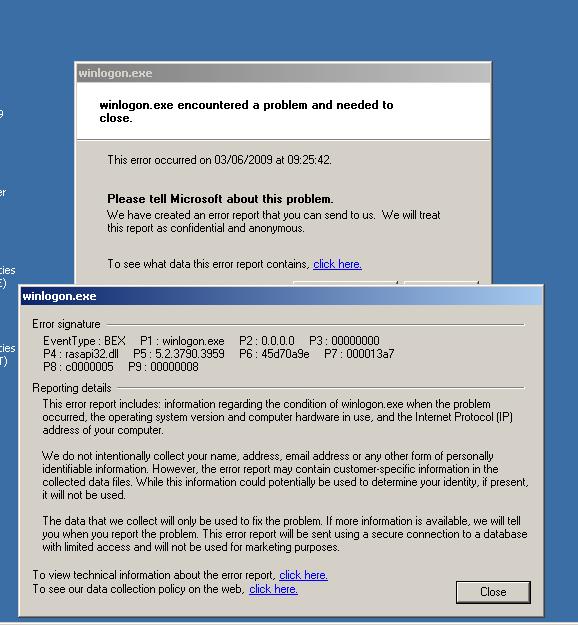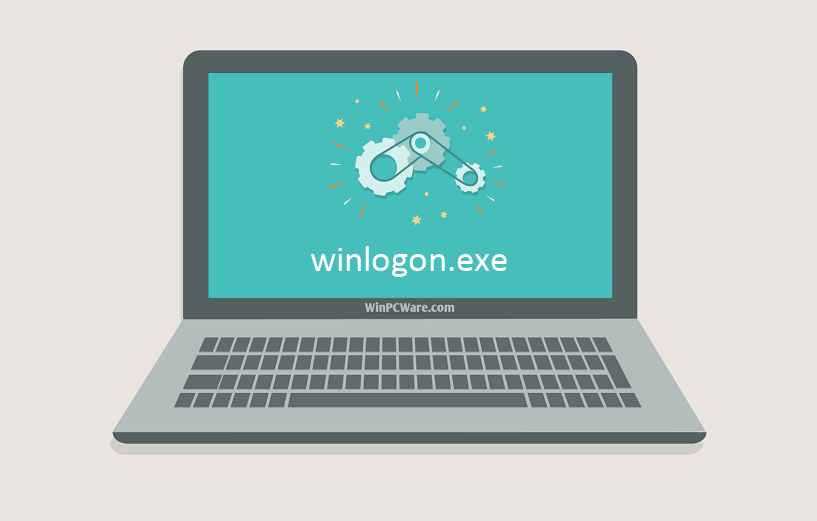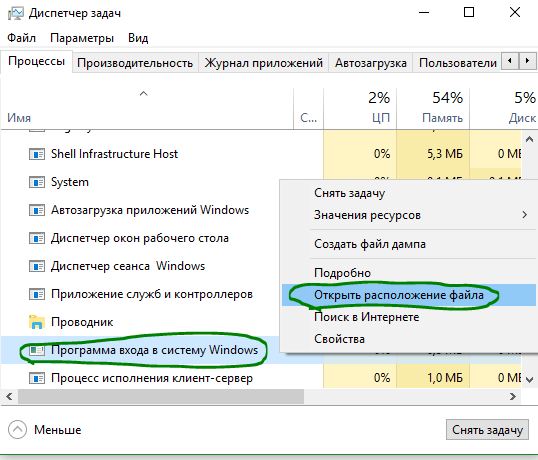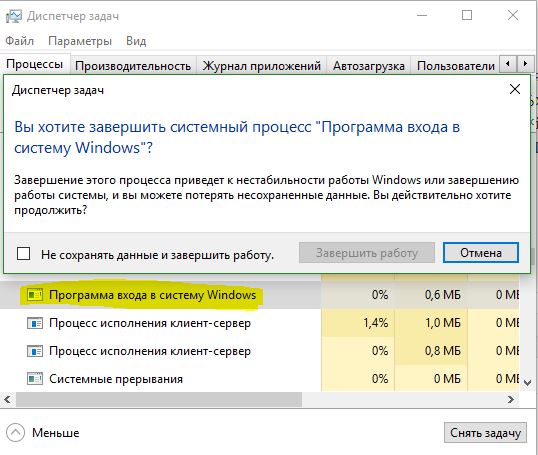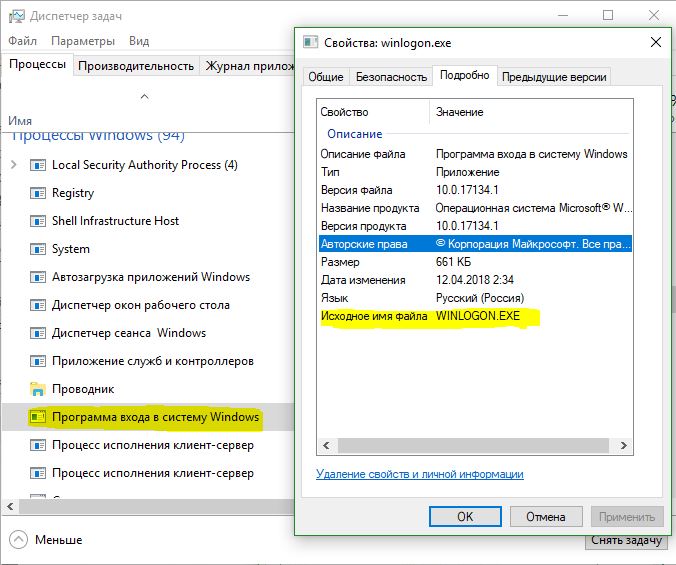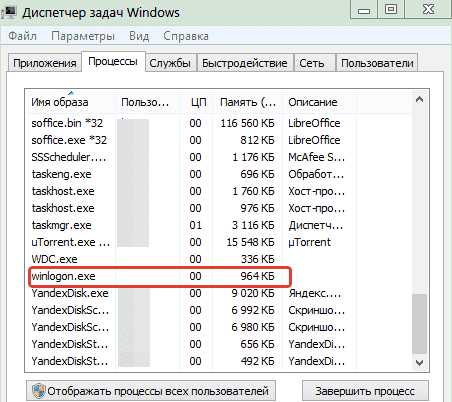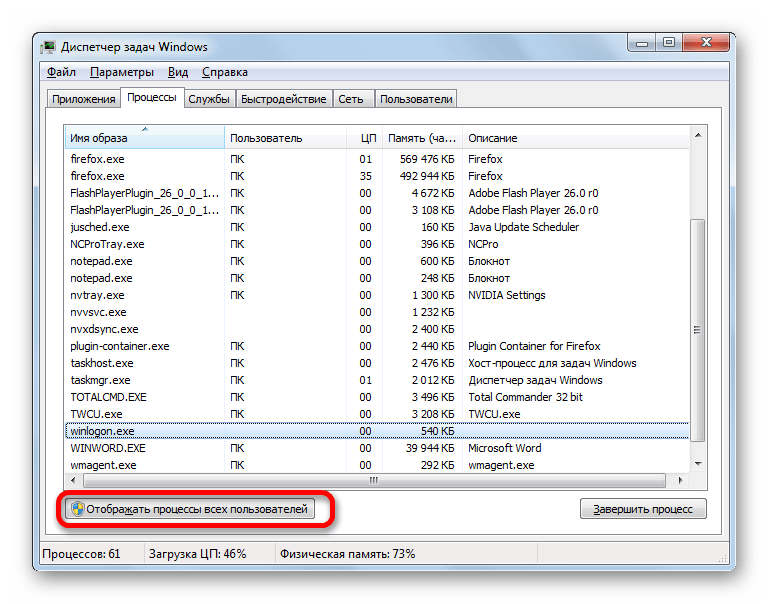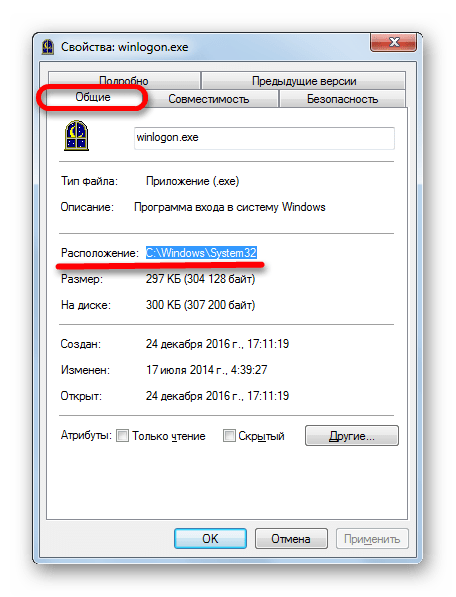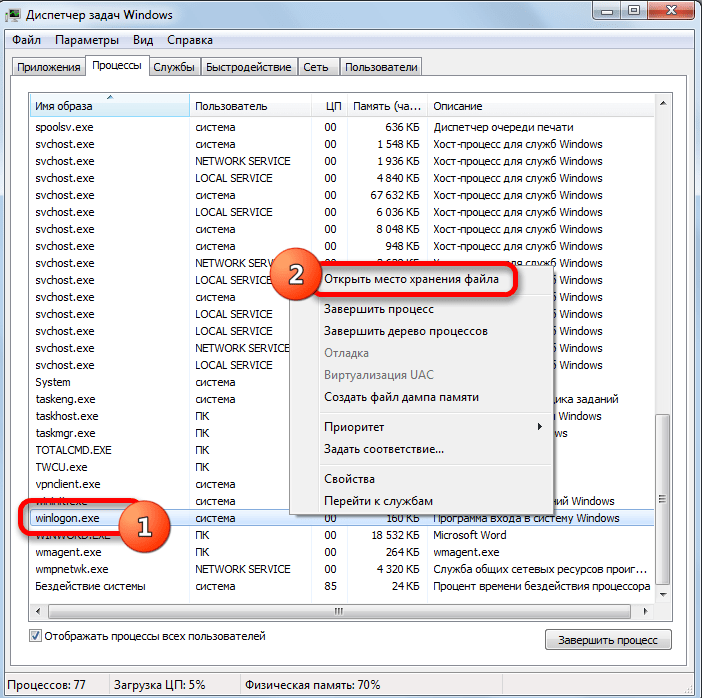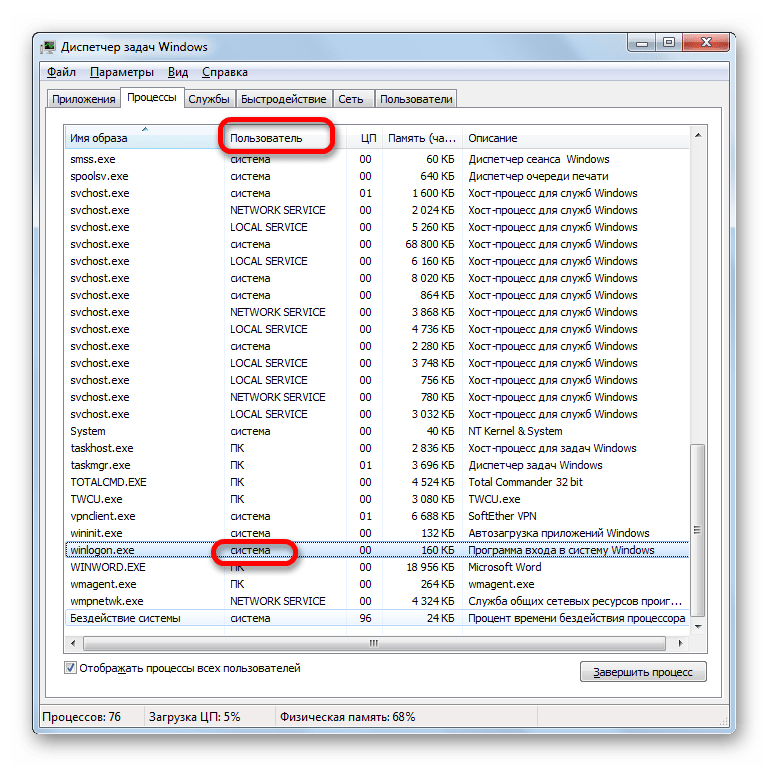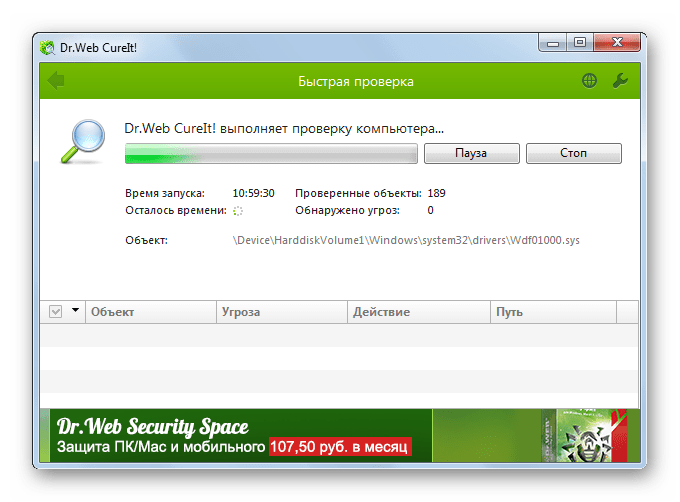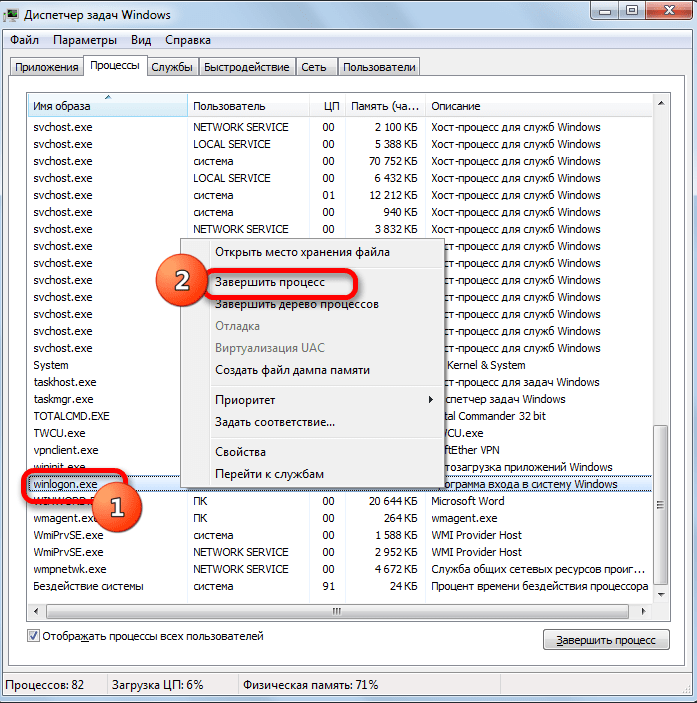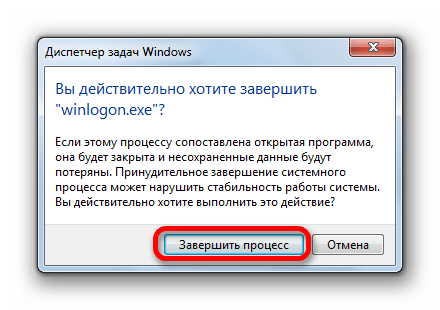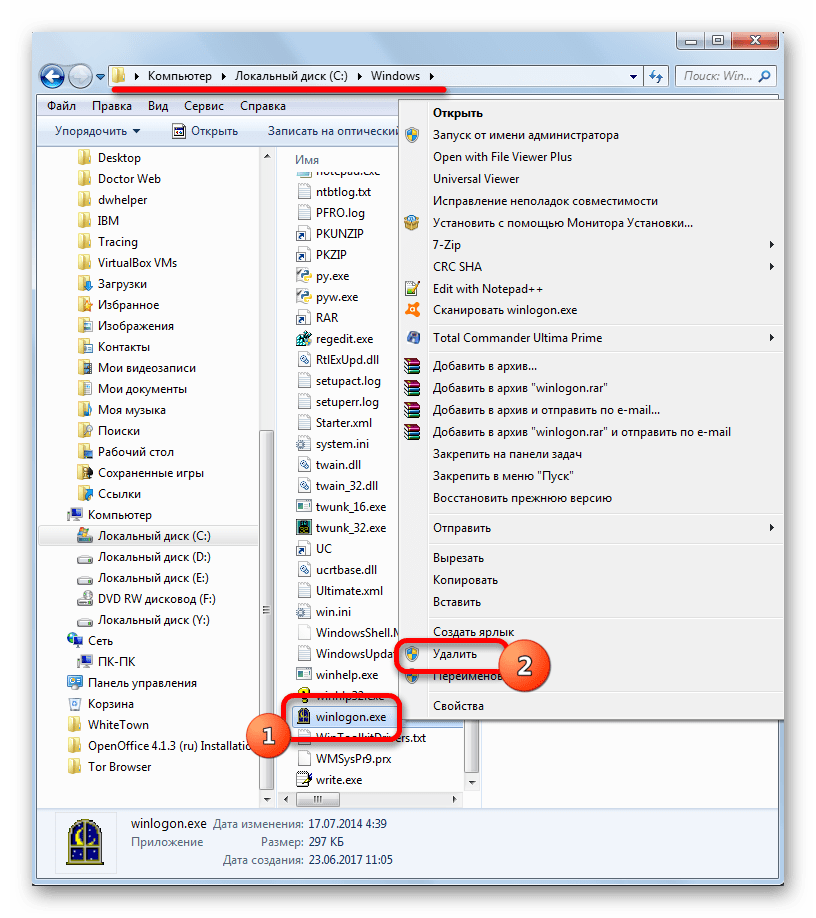Приветствую всех читателей блога. Сегодня хочу обсудить довольно распространенную проблему с которой возможно сталкивался каждый из вас. Это ошибки Winlogon.exe.
Winlogon.exe
Winlogon – это процесс, который отвечает за вход и выход из системы Windows. С помощью файла Winlogon.exe многие хакеры успешно маскируют вирусы-трояны. О том как бороться с ними я писал в статье — как удалить троянский вирус.
И без труда получают ваши персональные данные входа в систему, пароли и логины. Затем подгружают свое ПО и получают остальную информацию о других посещаемых вами сервисах, таких как WebMoney или Вконтакте.
Сама ошибка с Winlogon выглядит так:
В 99% все возможные ошибки с процессом Winlogon связаны с вирусами(1% человеческий фактор).
Так как уязвимость Winlogon.exe велика, а последствия могут быть значительными, то рассмотрим возможные ошибки Winlogon и способы борьбы с оными.
Примеры ошибок и способы их устранения
Примечание: Так как все ниже описанные ошибки вызваны деятельностью вирусов, то перед решение проблемы, необходимо полностью очистить все разделы и диски от вирусов. О том как это сделать правильно я писал в статье — как удалить вирус с компьютера при помощи AVZ.
Лучше всего подсоединить диск к другому компьютеру или загрузится из под другой системы, чтобы начисто почистить зараженный диск от вирусов.
Ошибка: Не удалось найти компонент, в самой ошибке текст — не найден sfc_os.dll.
Решение: Проблема однозначно в повреждении Winlogon.exe, и библиотеке sfc_os.dll. Над этими файлами постарались вирусы, значит будем восстанавливать.
Чистим вирусы, затем восстанавливаем Winlogon.exe и sfc_os.dll. С загрузочного диска или просто скачайте прямой ссылкой с блога (скачать) и копируем в ваш системный диск, путь по умолчанию — C:Windowssystem32.
Всё теперь система должна работать без навязчивой ошибки winlogon. Существует вероятность, что мои файлы winlogon, вам не подойдут. Тогда ошибка не пропадет и Вам придется их копировать с установочного диска Windows.
Ошибка: Ошибка приложения Winlogon.exeпамять не может быть read
Решение:Довольно распространенная проблема. Поскольку нет универсального способа решения проблемы распишу все известные мне.
Перед применением необходимо проверить компьютер на вирусы.
1. Открываем меню Пуск — Выполнить и набираем команду sfc /scannow. Это проверка целостности и восстановление системных файлов Windows. Чтобы проверка прошла корректно, необходимо вставить в привод загрузочный диск Windows. В случае ошибок, файлы будут заменены.
2. Если проверка целостности файлов не помогла, то можете воспользоваться программой autoruns(найдете по запросу в гугл, позже напишу обзор этой программы 😉)
В программе есть вкладка Winlogon, через которую вы можете проверить все файлы связанные с этим процессом.
Все пустые и не корректные файлы *.dll (с вопросами например), необходимо будет заменить. Кстати этот способ хоть и не всегда, но помогает в большинстве случаев при появлении ошибки.
3. Способ 3 похож с решение 1-й ошибки. Вы можете подгрузить систему через LiveCD, прочистить вирусы и заменить Winlogon.exe (скачать здесь). Подробней читайте в статье — удаление вирусов.
Кстати ошибки типа: память не может быть read или written не всегда вызываются вирусами. И не всегда эта ошибка связанна с процессом Winlogon.exe. Позже я расскажу о возможных решениях этого типа ошибок. Чтоб не пропустить подпишитесь на обновления блога.
Существуют множество подобных проблем с процессом Winlogon.exe, принципы их решения написаны выше. Пробуйте и комментируйте.
Что помогло? Какая проблема? Как решили? Возможно есть вопросы? С радостью на них отвечу в комментариях🙂
Кстати я также описывал ошибки с графической оболочкой Windows в статье — как удалить вирус explorer exe. В случае появления проблем рекомендую почитать😉
Эксперт: Виктория

Иногда система Windows отображает сообщения об ошибках поврежденных или отсутствующих файлов winlogon.exe. Подобные ситуации могут возникнуть, например, во время процесса установки программного обеспечения. Каждая программа требует определенных ресурсов, библиотек и исходных данных для правильной работы. Поэтому поврежденный или несуществующий файл winlogon.exe может повлиять на неудачное выполнение запущенного процесса.
Файл был разработан для использования с программным обеспечением . Здесь вы найдете подробную информацию о файле и инструкции, как действовать в случае ошибок, связанных с winlogon.exe на вашем устройстве. Вы также можете скачать файл winlogon.exe, совместимый с устройствами Windows 10, Windows 8.1, Windows 8, Windows 7, Windows Vista, Windows Vista, Windows XP, которые (скорее всего) позволят решить проблему.
Совместим с: Windows 10, Windows 8.1, Windows 8, Windows 7, Windows Vista, Windows Vista, Windows XP
Популярность пользователя
Исправьте ошибки winlogon.exe
- 1 Информация о файле winlogon.exe
- 2 Ошибки, связанные с файлом winlogon.exe
- 3 Как исправить ошибки, связанные с winlogon.exe?
- 3.1 Сканирование на наличие вредоносных программ
- 3.2 Обновление системы и драйверов
- 3.3 Инструмент проверки системных файлов
- 3.4 Восстановление системы
- 4 Скачать winlogon.exe
- 4.1 Список версий файла winlogon.exe
Информация о файле
| Основная информация | |
|---|---|
| Имя файла | winlogon.exe |
| Расширение файла | EXE |
| Описание | Windows Logon Application |
| Программного обеспечения | |
|---|---|
| программа | Microsoft® Windows® Operating System |
| автор | Microsoft Corporation |
| подробности | |
|---|---|
| MIME тип | application/octet-stream |
| Тип файла | Executable application |
| система | Windows NT 32-bit |
| Авторские права | © Microsoft Corporation. All rights reserved. |
| Набор символов | Unicode |
| Языковая треска | English (U.S.) |
Наиболее распространенные проблемы с файлом winlogon.exe
Существует несколько типов ошибок, связанных с файлом winlogon.exe. Файл winlogon.exe может находиться в неправильном каталоге файлов на вашем устройстве, может отсутствовать в системе или может быть заражен вредоносным программным обеспечением и, следовательно, работать неправильно. Ниже приведен список наиболее распространенных сообщений об ошибках, связанных с файлом winlogon.exe. Если вы найдете один из перечисленных ниже (или похожих), рассмотрите следующие предложения.
- winlogon.exe поврежден
- winlogon.exe не может быть расположен
- Ошибка выполнения — winlogon.exe
- Ошибка файла winlogon.exe
- Файл winlogon.exe не может быть загружен. Модуль не найден
- невозможно зарегистрировать файл winlogon.exe
- Файл winlogon.exe не может быть загружен
- Файл winlogon.exe не существует
winlogon.exe
Не удалось запустить приложение, так как отсутствует файл winlogon.exe. Переустановите приложение, чтобы решить проблему.
OK
Проблемы, связанные с winlogon.exe, могут решаться различными способами. Некоторые методы предназначены только для опытных пользователей. Если вы не уверены в своих силах, мы советуем обратиться к специалисту. К исправлению ошибок в файле winlogon.exe следует подходить с особой осторожностью, поскольку любые ошибки могут привести к нестабильной или некорректно работающей системе. Если у вас есть необходимые навыки, пожалуйста, продолжайте.
Как исправить ошибки winlogon.exe всего за несколько шагов?
Ошибки файла winlogon.exe могут быть вызваны различными причинами, поэтому полезно попытаться исправить их различными способами.
Шаг 1.. Сканирование компьютера на наличие вредоносных программ.
Файлы Windows обычно подвергаются атаке со стороны вредоносного программного обеспечения, которое не позволяет им работать должным образом. Первым шагом в решении проблем с файлом winlogon.exe или любыми другими системными файлами Windows должно быть сканирование системы на наличие вредоносных программ с использованием антивирусного инструмента.
Если по какой-либо причине в вашей системе еще не установлено антивирусное программное обеспечение, вы должны сделать это немедленно. Незащищенная система не только является источником ошибок в файлах, но, что более важно, делает вашу систему уязвимой для многих опасностей. Если вы не знаете, какой антивирусный инструмент выбрать, обратитесь к этой статье Википедии — сравнение антивирусного программного обеспечения.
Шаг 2.. Обновите систему и драйверы.
Установка соответствующих исправлений и обновлений Microsoft Windows может решить ваши проблемы, связанные с файлом winlogon.exe. Используйте специальный инструмент Windows для выполнения обновления.
- Откройте меню «Пуск» в Windows.
- Введите «Центр обновления Windows» в поле поиска.
- Выберите подходящую программу (название может отличаться в зависимости от версии вашей системы)
- Проверьте, обновлена ли ваша система. Если в списке есть непримененные обновления, немедленно установите их.
- После завершения обновления перезагрузите компьютер, чтобы завершить процесс.
Помимо обновления системы рекомендуется установить последние версии драйверов устройств, так как драйверы могут влиять на правильную работу winlogon.exe или других системных файлов. Для этого перейдите на веб-сайт производителя вашего компьютера или устройства, где вы найдете информацию о последних обновлениях драйверов.
Шаг 3.. Используйте средство проверки системных файлов (SFC).
Проверка системных файлов — это инструмент Microsoft Windows. Как следует из названия, инструмент используется для идентификации и адресации ошибок, связанных с системным файлом, в том числе связанных с файлом winlogon.exe. После обнаружения ошибки, связанной с файлом %fileextension%, программа пытается автоматически заменить файл winlogon.exe на исправно работающую версию. Чтобы использовать инструмент:
- Откройте меню «Пуск» в Windows.
- Введите «cmd» в поле поиска
- Найдите результат «Командная строка» — пока не запускайте его:
- Нажмите правую кнопку мыши и выберите «Запуск от имени администратора»
- Введите «sfc / scannow» в командной строке, чтобы запустить программу, и следуйте инструкциям.
Шаг 4. Восстановление системы Windows.
Другой подход заключается в восстановлении системы до предыдущего состояния до того, как произошла ошибка файла winlogon.exe. Чтобы восстановить вашу систему, следуйте инструкциям ниже
- Откройте меню «Пуск» в Windows.
- Введите «Восстановление системы» в поле поиска.
- Запустите средство восстановления системы — его имя может отличаться в зависимости от версии системы.
- Приложение проведет вас через весь процесс — внимательно прочитайте сообщения
- После завершения процесса перезагрузите компьютер.
Если все вышеупомянутые методы завершились неудачно и проблема с файлом winlogon.exe не была решена, перейдите к следующему шагу. Помните, что следующие шаги предназначены только для опытных пользователей
Загрузите и замените файл winlogon.exe
Последнее решение — вручную загрузить и заменить файл winlogon.exe в соответствующей папке на диске. Выберите версию файла, совместимую с вашей операционной системой, и нажмите кнопку «Скачать». Затем перейдите в папку «Загруженные» вашего веб-браузера и скопируйте загруженный файл winlogon.exe.
Перейдите в папку, в которой должен находиться файл, и вставьте загруженный файл. Ниже приведен список путей к каталогу файлов winlogon.exe.
- Windows 10: C:WindowsSystem32
- Windows 8.1: C:WindowsSystem32
- Windows 8: 1: C:WindowsSystem32
- Windows 7: C:WindowsSystem32
- Windows Vista: C:WindowsSystem32
- Windows Vista: C:WindowsSystem32
- Windows XP: —
Если действия не помогли решить проблему с файлом winlogon.exe, обратитесь к профессионалу. Существует вероятность того, что ошибка (и) может быть связана с устройством и, следовательно, должна быть устранена на аппаратном уровне. Может потребоваться новая установка операционной системы — неправильный процесс установки системы может привести к потере данных.
Список версий файлов

Имя файла
winlogon.exe
система
Windows 10
Размер файла
611840 bytes
Дата
2017-03-18
| Подробности файла | ||
|---|---|---|
| MD5 | 734300a2572ce21988c36bd1b756429d | |
| SHA1 | 89b03a46ac8c2bd64100a79719cdd72fdece48a0 | |
| SHA256 | 6b83ad03d3cb49db90fd1a74e61ebe7b70629a91c2bcb5cbfaccba92efb226f4 | |
| CRC32 | 1ae4b858 | |
| Пример расположения файла | C:WindowsSystem32 |

Имя файла
winlogon.exe
система
Windows 8.1
Размер файла
465408 bytes
Дата
2014-11-21
| Подробности файла | ||
|---|---|---|
| MD5 | e36fb29a2158b7d5dca0f4e08de75442 | |
| SHA1 | 3fc004d67f43c661ec1cd48add2e56a4900adc16 | |
| SHA256 | 5e736b4bb735b6a357ad1983e91e13910d5ca5d66bfd90196d6e81c7ba684dbe | |
| CRC32 | de8fab64 | |
| Пример расположения файла | C:WindowsSystem32 |

Имя файла
winlogon.exe
система
Windows 8
Размер файла
411648 bytes
Дата
2012-07-26
| Подробности файла | ||
|---|---|---|
| MD5 | c06ba1f360cef6ab51f41b3d0d5fe92d | |
| SHA1 | a66d3ac3b828ceee4da8b6d92db98b3dd84caf5d | |
| SHA256 | e7671eac749919185cd979c2e3ce3046db92e23de42631404784bad998609238 | |
| CRC32 | 8a8302aa | |
| Пример расположения файла | 1: C:WindowsSystem32 |

Имя файла
winlogon.exe
система
Windows 7
Размер файла
390656 bytes
Дата
2010-11-21
| Подробности файла | ||
|---|---|---|
| MD5 | 1151b1baa6f350b1db6598e0fea7c457 | |
| SHA1 | 434856b834baf163c5ea4d26434eeae775a507fb | |
| SHA256 | b1506e0a7e826eff0f5252ef5026070c46e2235438403a9a24d73ee69c0b8a49 | |
| CRC32 | c804719e | |
| Пример расположения файла | C:WindowsSystem32 |

Имя файла
winlogon.exe
система
Windows Vista
Размер файла
405504 bytes
Дата
2009-04-11
| Подробности файла | ||
|---|---|---|
| MD5 | 6d0773a3a65d28b663f334c90441d01a | |
| SHA1 | 50fbc12563e00f420f2891d7c73628b10ed229fa | |
| SHA256 | 9fd92a56ab1610460d14e4730a75e82302119d617c05384ab1a7213959948c59 | |
| CRC32 | cae53818 | |
| Пример расположения файла | C:WindowsSystem32 |

Имя файла
winlogon.exe
система
Windows Vista
Размер файла
314368 bytes
Дата
-0001-11-30
| Подробности файла | ||
|---|---|---|
| MD5 | 898e7c06a350d4a1a64a9ea264d55452 | |
| SHA1 | 6d63303f3912633c8a9a6e2b3cb74d60220cf7a2 | |
| SHA256 | 0530b49018b59d4dcd3ecbc19e95b81438208af34bc876bd07129a79896b4d7e | |
| CRC32 | da55034d | |
| Пример расположения файла | C:WindowsSystem32 |

Имя файла
winlogon.exe
система
Windows XP
Размер файла
507904 bytes
Дата
2008-04-14
| Подробности файла | ||
|---|---|---|
| MD5 | ed0ef0a136dec83df69f04118870003e | |
| SHA1 | f77a7cd78877527023ebfb35e83b75ef59d3df07 | |
| SHA256 | 45377cb8e9f0120f836fc8261c711f7dbf7199117afb3652ebf100d5f0429b1e | |
| CRC32 | 6f1df1a0 | |
| Пример расположения файла | — |
|
0 / 0 / 0 Регистрация: 25.03.2019 Сообщений: 37 |
|
|
1 |
|
|
25.03.2019, 00:40. Показов 2755. Ответов 8
Итак, перейдем к делу — я пытался удалить запрос пароля, надоело уже. И вот, удалил, потом экран блокировки явился, пишу с телефона; так вот — пытаюсь пароль ввести, вроде ввёл, потом опять, экран блокировки, помогите пожалуйста… Добавлено через 50 секунд
__________________
0 |
|
Модератор 15151 / 7739 / 726 Регистрация: 03.01.2012 Сообщений: 31,809 |
|
|
25.03.2019, 10:59 |
2 |
|
RedCorruption, В безопасном режиме войти удаётся?
0 |
|
0 / 0 / 0 Регистрация: 25.03.2019 Сообщений: 37 |
|
|
25.03.2019, 12:20 [ТС] |
3 |
|
Щас попробую Добавлено через 7 минут Добавлено через 18 минут
0 |
|
Модератор 15151 / 7739 / 726 Регистрация: 03.01.2012 Сообщений: 31,809 |
|
|
25.03.2019, 12:21 |
4 |
|
RedCorruption, Дальше откройте редактор реестра (ветка HKEY_LOCAL_MACHINESoftwareMicrosoftWindowsNTCu rrentVersionWinlogon), сделайте скрин и выложите тут
0 |
|
0 / 0 / 0 Регистрация: 25.03.2019 Сообщений: 37 |
|
|
25.03.2019, 12:59 [ТС] |
5 |
|
Вот
0 |
|
Модератор 15151 / 7739 / 726 Регистрация: 03.01.2012 Сообщений: 31,809 |
|
|
25.03.2019, 13:12 |
6 |
|
Ничччего на этих скринах не вижу… Мутно очень
0 |
|
0 / 0 / 0 Регистрация: 25.03.2019 Сообщений: 37 |
|
|
25.03.2019, 13:19 [ТС] |
7 |
|
Так, я поставил значение на 0, дальше просто перезагрузить? Добавлено через 54 секунды
0 |
|
Модератор 15151 / 7739 / 726 Регистрация: 03.01.2012 Сообщений: 31,809 |
|
|
25.03.2019, 14:37 |
8 |
|
RedCorruption, Дык, батенька, если вы настроили автоматический вход в систему, надо, чтобы система знаала, какой пароль автоматически подставлять. И помнить, что при смене пароля система (если не исправить старый пароль на новый в настройках автоматического входа) будет подставлять прежний пароль.
0 |
|
0 / 0 / 0 Регистрация: 25.03.2019 Сообщений: 37 |
|
|
26.03.2019, 00:17 [ТС] |
9 |
|
Gecata, вы мне нужны… В новой теме «Чёрный экран*
0 |
winlogon.exe в Windows 10 всегда появляется в фоновом режиме при открытии диспетчера задач. Многие пользователи неправильно интерпретируют этот файл, как вирус. Это связано с тем, что он использует расширение .exe, которое одинаково для различных вредоносных программ. Теперь наверное Вас мучает вопрос — это вируса? Если нет, то что это за процесс? Как следует из названия, Winlogon означает «приложение для входа в Windows». Это важная часть ОС Windows, которая контролирует различные действия на вашем компьютере. Он регулярно работает в вашей системе, пока вы не выключите компьютер.
winlogon.exe — Что это такое и как работает в Windows 10/7
- Когда вы входите в свой компьютер, winlogon.exe дает вам команду для ввода пароля. Если ваш пароль верен, он успешно регистрирует вас, иначе он выдает сообщение об ошибке. Это позволит программам использовать ключи в разделе HKEY_CURRENT_USER «Редактора реестра». Однако этот путь отличается для каждого пользователя Windows.
- Это также облегчает управление действиями мыши и клавиатуры при работе на вашем компьютере. В основном, когда экран вашего рабочего стола включен, он работает в фоне. Это происходит даже тогда, когда экран долгое время простаивает и возвращает экран входа в систему «ждущий режим». Процесс Winlogon.exe в ОС windows также отвечает за защиту рабочего стола для выполнения полного использования компьютерных объектов, подключенных к устройству.
- Когда ваше устройство подключено к локальной сети или к различным типам сети, winlogon.exe сначала контролирует каждую проверку подлинности на рабочей станции. Затем он передает данные без каких-либо коллапсов. Он постоянно загружает пароль, и если к нему добавляется новый сервер, он также аутентифицирует этот пароль.
Местонахождения winlogon.exe в Windows
Будучи неотъемлемой частью Windows, этот файл всегда остается на диске «C» вашего компьютера. Вы можете проверить его, используя путь C:WindowsSystem32. Вы также можете открыть его местоположение, используя диспетчер задач. Запустите диспетчер задач Ctrl + Shift + Esc, найдите исходное название «Программа входа в систему Windows» во вкладке процессы. Далее нажмите на нем правой кнопкой мыши и выберите «открыть расположения файла«.
Должен ли я отключить winlogon.exe?
Из всего выше сказанного вы уже знаете, что это встроенная программа ОС Windows и нет никакой логики для ее отключения. Она занимает небольшую часть вашей памяти и выполняет различные задачи. Отключение будет отрицательно сказываться на вашей системе. Если вы попытаетесь временно завершить процесс из «Диспетчера задач», отобразится предупреждающее сообщение. Оно уведомит вас, что «завершение этого процесса приведет к тому, что Windows станет непригодной или отключится». Если вы избегаете этой заметки, то экран сразу станет черным. Более того, ПК даже не реагирует на Ctrl + Alt + Delete. Winlogon.exe в Windows 10 полностью отвечает за управление Ctrl + Alt + Delete. Итак, как только вы остановите процесс, нет возможности восстановить сеанс.
Как определить является ли winlogon.exe вирусом?
winlogon.exe в Windows — это системный файл microsoft, а не вирус. Откройте диспетчер задач, найдите процесс «Программа входа в систему Windows» и нажмите на нем правой кнопкой мыши, и выберите «Свойства«. Во вкладке «Подробнее«, вы можете узнать всю информацию о этом файле. Если информации нет или она отличается от нижней, то это вирус. Вы так же должны открыть местоположение файла, как описано выше, и если местоположение будет другим, не C:WindowsSystem32, то это скорее всего вирус (удалите его). Признаки на вредоносное имя файла winlogon.exe, могут давать высокие нагрузки на ЦП и Память.
- Описание файла — Программа входа в систему Windows.
- Название продукта приложения — Операционная система Microsoft Windows.
- Авторское право — Microsoft Corporation. Все права защищены.
- Размер — 661 KB.
- Язык — Русский (Россия).
- Исходное имя файла — WINLOGON.EXE.
Смотрите еще:
- LSASS.exe: что это и как работает в Windows 10
- Папка System32 в Windows: что это такое и почему нельзя её удалять
- Исправьте ошибку KERNEL DATA INPAGE в Windows 10
- dwm.exe: Что это такое и как работает в Windows 10
- Что за процесс dllhost.exe COM Surrogate в Windows 10
[ Telegram | Поддержать ]
Запуск операционной системы Windows начинается после прохождения компьютером POST-теста. Подсистема управления сеансами и клиент/сервер времени выполнения обращаются к программе входа в систему — winlogon.exe. Что это за процесс в Windows 7, рассказано в этой статье.
Функции программы
«Win» обозначает принадлежность процесса к ОС, «logon» (log on) указывает, что программа связана с процедурой входа пользователя систему — аутентификацией.
После успешной проверки входа, winlogon.exe активирует реестр и выполняет набор стартовых команд, прописанных в одной из его веток. Далее активируется оболочка и запускается Explorer, который является основой интерфейса Windows.
Запускается процессом smss.exe при загрузке ОС, а затем сам включает lsass.exe и services.exe.
Основные функции программы:
- работоспособность и защита рабочего стола;
- работа компьютерной сети;
- контроль хранителя экрана (скринсейвера);
- загрузка пользовательских профилей;
- обеспечение безопасности пользовательских данных, работа со стандартом SAS;
- проведение верификации копий ОС Windows.
- поддержка входа и выхода пользователя из системы и другие.
По умолчанию, файл располагается в папке System32 или SysWoW64 в зависимости от разрядности системы.
Особенности
Процесс winlogon.exe невозможно завершить на пользовательском уровне, так как он является системным. От его присутствия зависит работоспособность большинство модулей ОС.
Управление такими процессами осуществляется на уровне ядра со знаниями системного программирования. Однако, если вам все же удастся завершить winlogon.exe, то работа Windows будет нестабильной вплоть до полной остановки, ввиду чего придется перезапустить компьютер.
Также особенностью этого процесса является управление системными сочетаниями клавиш. В отличие от GNU/Linux, в Windows невозможно штатными средствами переназначать клавиши по типу «Alt + Tab» (смена активного окна) или «Ctrl + Alt + Delete» (блокировка экрана).
Иногда возникает проблема в процессе установки какого-либо ПО. Такое возможно, если запущено приложение, связанное с winlogon.exe (например, FineReader OCR). В этом случае необходимо закрыть все лишние программы перед установкой, чтобы избежать конфликтов ОС.
Заражение вирусом
Изолированием winlogon.exe от действий пользователя эффективно пользуются разработчики вирусов. Наличие знаний в области прикладного и системного программирования позволяет им обходить это ограничение и создавать вирус с точно таким же названием, но другим расположением на диске. Свидетельствовать о заражении может сообщение, что winlogon.exe инициировал перезапуск.
- Откройте «Диспетчер задач» комбинацией клавиш «Ctrl + Shift + Esc».
- Перейдите на вкладку «Процессы».
- Убедитесь, что в списке присутствует только один winlogon.exe. В противном случае, проверьте компьютер на наличие вирусов.
Выводы
Winlogon.exe является системной программой, отвечающей за начальную загрузку системы и аутентификацию пользователя. В списке запущенных процессов она должна быть в единственном экземпляре. В противном случае, необходимо проверить компьютер на вирусы.
Содержание
- 1. Что такое winlogon.exe?
- 2. Winlogon.exe безопасный или это вирус или вредоносная программа?
- 3. Могу ли я удалить или удалить winlogon.exe?
- 4. Распространенные сообщения об ошибках в winlogon.exe
- 5. Как исправить winlogon.exe
- 6. Январь 2023 Обновление
- 7. Загрузите или переустановите winlogon.exe
Обновлено 2023 января: Вот три шага к использованию инструмента восстановления для устранения проблем с exe на вашем компьютере: Получите его по адресу эту ссылку
- Скачайте и установите это программное обеспечение.
- Просканируйте свой компьютер на наличие проблем с exe.
- Исправьте ошибки exe с помощью программного инструмента
winlogon.exe это исполняемый файл, который является частью Microsoft Windows, разработанный Корпорация Microsoft, Версия программного обеспечения для Windows: 6.3.9600.17031 обычно 192272 в байтах, но у вас может отличаться версия.
Расширение .exe имени файла отображает исполняемый файл. В некоторых случаях исполняемые файлы могут повредить ваш компьютер. Пожалуйста, прочитайте следующее, чтобы решить для себя, является ли winlogon.exe Файл на вашем компьютере — это вирус или вредоносная программа, которую вы должны удалить, или, если это действительно допустимый файл операционной системы Windows или надежное приложение.
Рекомендуется: Выявление ошибок, связанных с winlogon.exe.
(опциональное предложение для Reimage — Cайт | Лицензионное соглашение | Персональные данные | Удалить)
Winlogon.exe безопасный или это вирус или вредоносная программа?
Первое, что поможет вам определить, является ли тот или иной файл законным процессом Windows или вирусом, это местоположение самого исполняемого файла. Например, для winlogon.exe его путь будет примерно таким: C: Program Files Microsoft Corporation Microsoft Windows winlogon.exe
Чтобы определить его путь, откройте диспетчер задач, перейдите в «Просмотр» -> «Выбрать столбцы» и выберите «Имя пути к изображению», чтобы добавить столбец местоположения в диспетчер задач. Если вы обнаружите здесь подозрительный каталог, возможно, стоит дополнительно изучить этот процесс.
Еще один инструмент, который иногда может помочь вам обнаружить плохие процессы, — это Microsoft Process Explorer. Запустите программу (не требует установки) и активируйте «Проверить легенды» в разделе «Параметры». Теперь перейдите в View -> Select Columns и добавьте «Verified Signer» в качестве одного из столбцов.
Если статус процесса «Проверенная подписывающая сторона» указан как «Невозможно проверить», вам следует взглянуть на процесс. Не все хорошие процессы Windows имеют метку проверенной подписи, но ни один из плохих.
Наиболее важные факты о winlogon.exe:
- Имя: winlogon.exe
- Программного обеспечения: Microsoft Windows,
- Издатель: Корпорация Microsoft
- Ожидаемое местоположение: C: Program Files Microsoft Corporation Microsoft Windows подпапке
- Ожидаемый полный путь: C: Program Files Microsoft Corporation Microsoft Windows winlogon.exe
- SHA1: 00613DA175F18796856AADD524CFAE6DD1D7B3EC
- SHA256:
- MD5: 400B3E0EF78C07D1463C3F2AAB06ED1D
- Известно, что до 192272 размер байт в большинстве Windows;
Если у вас возникли какие-либо трудности с этим исполняемым файлом, перед удалением winlogon.exe вы должны определить, заслуживает ли он доверия. Для этого найдите этот процесс в диспетчере задач.
Найти его местоположение и сравнить размер и т. Д. С приведенными выше фактами
Если вы подозреваете, что можете быть заражены вирусом, вы должны немедленно попытаться это исправить. Чтобы удалить вирус winlogon.exe, необходимо скачайте и установите приложение полной безопасности, как это, Обратите внимание, что не все инструменты могут обнаружить все типы вредоносных программ, поэтому вам может потребоваться попробовать несколько вариантов, прежде чем вы добьетесь успеха.
Кроме того, функциональность вируса может сама влиять на удаление winlogon.exe. В этом случае вы должны включить Безопасный режим с загрузкой сетевых драйверов — безопасная среда, которая отключает большинство процессов и загружает только самые необходимые службы и драйверы. Когда вы можете запустить программу безопасности и полный анализ системы.
Могу ли я удалить или удалить winlogon.exe?
Не следует удалять безопасный исполняемый файл без уважительной причины, так как это может повлиять на производительность любых связанных программ, использующих этот файл. Не забывайте регулярно обновлять программное обеспечение и программы, чтобы избежать будущих проблем, вызванных поврежденными файлами. Что касается проблем с функциональностью программного обеспечения, проверяйте обновления драйверов и программного обеспечения чаще, чтобы избежать или вообще не возникало таких проблем.
Лучшая диагностика для этих подозрительных файлов — полный системный анализ с ASR Pro or это антивирус и средство для удаления вредоносных программ, Если файл классифицирован как вредоносный, эти приложения также удалят winlogon.exe и избавятся от связанных вредоносных программ.
Однако, если это не вирус и вам нужно удалить winlogon.exe, вы можете удалить Microsoft Windows с вашего компьютера, используя программу удаления. Если вы не можете найти его деинсталлятор, то вам может потребоваться удалить Microsoft Windows, чтобы полностью удалить winlogon.exe. Вы можете использовать функцию «Установка и удаление программ» на панели управления Windows.
- 1. в Меню Пуск (для Windows 8 щелкните правой кнопкой мыши в нижнем левом углу экрана), нажмите Панель управления, а затем под Программы:
o Windows Vista / 7 / 8.1 / 10: нажмите Удаление программы.
o Windows XP: нажмите Установка и удаление программ.
- 2. Когда вы найдете программу Microsoft Windows,щелкните по нему, а затем:
o Windows Vista / 7 / 8.1 / 10: нажмите Удалить.
o Windows XP: нажмите Удалить or Изменить / Удалить вкладка (справа от программы).
- 3. Следуйте инструкциям по удалению Microsoft Windows,.
Распространенные сообщения об ошибках в winlogon.exe
Наиболее распространенные ошибки winlogon.exe, которые могут возникнуть:
• «Ошибка приложения winlogon.exe».
• «Ошибка winlogon.exe».
• «winlogon.exe столкнулся с проблемой и будет закрыт. Приносим извинения за неудобства».
• «winlogon.exe не является допустимым приложением Win32».
• «winlogon.exe не запущен».
• «winlogon.exe не найден».
• «Не удается найти winlogon.exe».
• «Ошибка запуска программы: winlogon.exe».
• «Неверный путь к приложению: winlogon.exe.»
Эти сообщения об ошибках .exe могут появляться во время установки программы, во время выполнения связанной с ней программы Microsoft Windows, при запуске или завершении работы Windows, или даже при установке операционной системы Windows. Отслеживание момента появления ошибки winlogon.exe является важной информацией, когда дело доходит до устранения неполадок.
Как исправить winlogon.exe
Аккуратный и опрятный компьютер — это один из лучших способов избежать проблем с winlogon.exe. Это означает выполнение сканирования на наличие вредоносных программ, очистку жесткого диска cleanmgr и ПФС / SCANNOWудаление ненужных программ, мониторинг любых автозапускаемых программ (с помощью msconfig) и включение автоматических обновлений Windows. Не забывайте всегда делать регулярные резервные копии или хотя бы определять точки восстановления.
Если у вас возникла более серьезная проблема, постарайтесь запомнить последнее, что вы сделали, или последнее, что вы установили перед проблемой. Использовать resmon Команда для определения процессов, вызывающих вашу проблему. Даже в случае серьезных проблем вместо переустановки Windows вы должны попытаться восстановить вашу установку или, в случае Windows 8, выполнив команду DISM.exe / Online / Очистка-изображение / Восстановить здоровье, Это позволяет восстановить операционную систему без потери данных.
Чтобы помочь вам проанализировать процесс winlogon.exe на вашем компьютере, вам могут пригодиться следующие программы: Менеджер задач безопасности отображает все запущенные задачи Windows, включая встроенные скрытые процессы, такие как мониторинг клавиатуры и браузера или записи автозапуска. Единый рейтинг риска безопасности указывает на вероятность того, что это шпионское ПО, вредоносное ПО или потенциальный троянский конь. Это антивирус обнаруживает и удаляет со своего жесткого диска шпионское и рекламное ПО, трояны, кейлоггеры, вредоносное ПО и трекеры.
Обновлено в январе 2023 г .:
Мы рекомендуем вам попробовать этот новый инструмент. Он исправляет множество компьютерных ошибок, а также защищает от таких вещей, как потеря файлов, вредоносное ПО, сбои оборудования и оптимизирует ваш компьютер для максимальной производительности. Это исправило наш компьютер быстрее, чем делать это вручную:
- Шаг 1: Скачать PC Repair & Optimizer Tool (Windows 10, 8, 7, XP, Vista — Microsoft Gold Certified).
- Шаг 2: Нажмите «Начать сканирование”, Чтобы найти проблемы реестра Windows, которые могут вызывать проблемы с ПК.
- Шаг 3: Нажмите «Починить все», Чтобы исправить все проблемы.
(опциональное предложение для Reimage — Cайт | Лицензионное соглашение | Персональные данные | Удалить)
Загрузите или переустановите winlogon.exe
Вход в музей Мадам Тюссо не рекомендуется загружать заменяемые exe-файлы с любых сайтов загрузки, так как они могут содержать вирусы и т. д. Если вам нужно скачать или переустановить winlogon.exe, мы рекомендуем переустановить основное приложение, связанное с ним. Microsoft Windows,.
Основные возможности 5 в Windows 10
- Новое меню Пуск. Microsoft вернула меню «Пуск».
- Интеграция с Кортаной. Windows 10 перенесет на настольные компьютеры цифрового помощника Microsoft Cortana с голосовым управлением, чтобы вам было проще взаимодействовать с устройством, не отрывая пальца.
- Веб-браузер Microsoft Edge.
- Виртуальные рабочие столы.
- Универсальные приложения.
19 Апрель, 2017
Информация об операционной системе
Ошибки winlogon.exe могут появляться в любых из нижеперечисленных операционных систем Microsoft Windows:
- Windows 10
- Windows 8.1
- Windows 7
- Windows Vista
- Windows XP
- Windows ME
- Windows 200
Что это за winlogon.exe? Где он находится? Это вирус? Почему он время от времени потребляет высокий процессор в Windows 10 и что вы делаете по этому поводу? Теперь, если вы откроете диспетчер задач Windows, вы можете увидеть процесс winlogon.exe . Это приложение для входа в Windows , и это файл операционной системы Windows, расположенный в папке System32 .
Содержание
- Приложение для входа в Windows (winlogon.exe)
- Где находится winlogon.exe
- Является ли winlogon.exe вирусом?
- Winlogon.exe потребляет высокий процессор
- Могу ли я отключить приложение входа в Windows
Приложение для входа в Windows (winlogon.exe)

Приложение для входа в Windows или winlogon.exe – это важный процесс для системы Windows. Он работает в фоновом режиме и редко мешает нормальному функционированию системы. Он выполняет критические задачи при входе в систему. Этот процесс помогает распознать точную учетную запись (для разных пользователей) и загружает профиль этого пользователя в реестр. Он также управляет «безопасной последовательностью внимания». Безопасная последовательность внимания – это механизм, который предписывает пользователям нажимать клавиши CTRL + ALT + DEL перед входом в систему. Это помогает идентифицировать, что ни один кибер-хакер или программа не выдаёт себя за страницу входа, таким образом гарантируя вам безопасный вход в систему.
Где находится winlogon.exe
Приложение для входа в Windows или winlogon.exe находится в папке C: Windows System32, где C: ваш системный диск.
Является ли winlogon.exe вирусом?
Многие киберпреступники имитируют подлинные системные приложения при создании вирусов или вредоносных программ, поэтому они остаются незамеченными. Таким образом, возможно, что некоторые вирусы или вредоносные программы могут иметь то же имя, что и Windows Logon Application или winlogon.exe. Это можно проверить следующим образом: щелкните правой кнопкой мыши задачу и выберите Открыть местоположение . Исходное местоположение задачи приложения входа в Windows: C: Windows System32 (где C: ваш системный диск). В случае, если он находится в другом месте, это может быть вредоносное ПО. Лучшее предложение – запустить полную проверку системы на наличие вредоносных программ.
Winlogon.exe потребляет высокий процессор
Время от времени процесс может потреблять много ресурсов ЦП или других ресурсов. Если вы часто сталкиваетесь с этой проблемой, запустите средство проверки системных файлов в безопасном режиме.
Могу ли я отключить приложение входа в Windows
Хотя я не вижу причин, по которым кто-либо должен отключить приложение входа в Windows, прекращение процесса может привести к сбою системы. Процесс имеет решающее значение для системы и должен быть запущен все время.

Если вы попытаетесь завершить процесс winlogon.exe , система выдаст предупреждение о том, что «Windows приведет к неработоспособности или отключению Windows». Если вы продолжите, несмотря на предупреждение, система отключится. и единственный способ возродить его – отключить его и перезапустить.
Если система не сможет загрузить файл winlogon.exe при следующем запуске, вы получите сообщение об ошибке «синий экран» 0xC000021A. Если вы уже совершили ошибку, вы можете следовать этому руководству, чтобы исправить ошибку STOP 0XC000021A, STATUS SYSTEM PROCESS TERMINATED.
Поверьте, это помогает!
Содержание
- Сведения о процессе
- Основные задачи
- Размещение файла
- Подмена вредоносной программой
- Вопросы и ответы
WINLOGON.EXE – это процесс, без которого невозможен запуск ОС Windows и её дальнейшее функционирование. Но иногда под его личиной кроется вирусная угроза. Давайте разберемся, в чем состоят задачи WINLOGON.EXE и какая опасность может исходить от него.
Сведения о процессе
Данный процесс можно всегда увидеть, запустив «Диспетчер задач» во вкладке «Процессы».
Какие же функции он выполняет и зачем нужен?
Основные задачи
Прежде всего, остановимся на основных задачах данного объекта. Его первостепенной функцией является обеспечение входа в систему, а также выхода из неё. Впрочем, это нетрудно понять даже из самого его наименования. WINLOGON.EXE называют также программой входа в систему. Она отвечает не только за сам процесс, но и за диалог с пользователем во время процедуры входа через графический интерфейс. Собственно, заставки при входе и выходе из Windows, а также окно при смене текущего пользователя, которые мы видим на экране, являются продуктом деятельности указанного процесса. В круг ответственности WINLOGON входит отображение поля для ввода пароля, а также проверка подлинности введенных данных, если вход в систему под конкретным именем пользователя запаролен.
Запускает WINLOGON.EXE процесс SMSS.EXE (Диспетчер сеанса). Он продолжает функционировать в фоне на протяжении всего сеанса. После этого уже сам активированный WINLOGON.EXE запускает LSASS.EXE (Сервис проверки подлинности локальной системы безопасности) и SERVICES.EXE (Диспетчер управления службами).
Для вызова активного окна программы WINLOGON.EXE, в зависимости от версии Виндовс, применяются сочетания Ctrl+Shift+Esc или Ctrl+Alt+Del. Также приложение активирует окно при запуске юзером выхода из системы или при горячей перезагрузке.
При аварийном или принудительном завершении WINLOGON.EXE различные версии Windows реагируют по-разному. В большинстве случаев это приводит к синему экрану. Но, например, в Windows 7 происходит только выход из системы. Наиболее частой причиной аварийной остановки процесса является переполненность диска C. После его очистки, как правило, программа входа в систему работает нормально.
Размещение файла
Теперь давайте выясним, где физически размещен файл WINLOGON.EXE. Это нам в будущем понадобится для отмежевания настоящего объекта от вирусного.
- Для того, чтобы определить место расположения файла с помощью Диспетчера задач, прежде всего нужно переключиться в нем в режим отображения процессов всех юзеров, произведя нажим на соответствующую кнопку.
- После этого кликаем правой кнопкой мышки по наименованию элемента. В раскрывшемся перечне выбираем «Свойства».
- В окне свойств перейдите во вкладку «Общие». Напротив надписи «Расположение» находится адрес размещения искомого файла. Практически всегда этот адрес следующий:
C:WindowsSystem32В очень редких случаях процесс может ссылаться на следующую директорию:
C:WindowsdllcacheКроме этих двух директорий больше нигде размещение искомого файла невозможно.
Кроме того, из Диспетчера задач существует возможность перейти в непосредственное место расположения файла.
- В режиме отображения процессов всех пользователей щелкните по элементу правой кнопкой мыши. В контекстном меню выберите «Открыть место хранения файла».
- После этого откроется Проводник в той директории винчестера, где расположен искомый объект.
Подмена вредоносной программой
Но иногда наблюдаемый в Диспетчере задач процесс WINLOGON.EXE может оказаться вредоносной программой (вирусом). Посмотрим, как отличить настоящий процесс от поддельного.
- Прежде всего, нужно знать, что в Диспетчере задач может быть только один процесс WINLOGON.EXE. Если вы наблюдаете больше, то один из них вирус. Обратите внимание, чтобы напротив изучаемого элемента в поле «Пользователь» стояло значение «Система» («SYSTEM»). Если процесс запускается от имени любого другого пользователя, например от имени текущего профиля, то можно констатировать факт, что мы имеем дело с вирусной активностью.
- Также проверьте место расположения файла любым из тех способов, которые были указаны выше. Если оно отличается от тех двух вариантов адресов для данного элемента, которые допускаются, то, опять же, перед нами вирус. Довольно часто вирус находится в корне каталога «Windows».
- Вашу настороженность должен вызвать факт высокого уровня использования ресурсов системы данным процессом. В нормальных условиях он практически неактивен и активизируется только в момент входа/выхода из системы. Поэтому потребляет крайне мало ресурсов. Если WINLOGON начинает грузить процессор и потреблять большое количество оперативки, то мы имеем дело либо с вирусом либо с каким-то сбоем в системе.
- Если хотя бы один из перечисленных подозрительных признаков имеется в наличии, то скачайте и запустите на ПК лечащую утилиту Dr.Web CureIt. Она просканирует систему и в случае обнаружения вирусов произведет лечение.
- Если утилита не помогла, но вы видите, что объектов WINLOGON.EXE в Диспетчере задач два или больше, то остановите тот объект, который не отвечает стандартам. Для этого щелкните по нему правой кнопкой мыши и выберите «Завершить процесс».
- Откроется маленькое окошко, где вы должны будете подтвердить свои намерения.
- После того, как процесс завершен, переместитесь в папку расположения того файла, на который он ссылался, щелкните по этому файлу правой кнопкой мышки и выберите в меню «Удалить». Если система того потребует, подтвердите свои намерения.
- После этого почистите реестр и повторно проверьте компьютер утилитой, так как довольно часто файлы такого типа подгружаются посредством команды из реестра, прописанной вирусом.
Если не удается остановить процесс или снести файл, то зайдите в систему в Безопасном режиме и выполните процедуру удаления.
Как видим, WINLOGON.EXE играет важную роль в функционировании системы. Он непосредственно отвечает за вход и за выход из неё. Хотя, почти что все время, пока пользователь работает на ПК, указанный процесс находится в пассивном состоянии, но при его принудительном завершении продолжение работы в Виндовс становится невозможным. Кроме того, существуют вирусы, которые имеют аналогичное имя, маскируясь под данный объект. Их важно в максимально короткие сроки вычислить и уничтожить.
Еще статьи по данной теме: